Come trovare l'indirizzo IP del tuo computer
Autore:
Eugene Taylor
Data Della Creazione:
15 Agosto 2021
Data Di Aggiornamento:
22 Giugno 2024
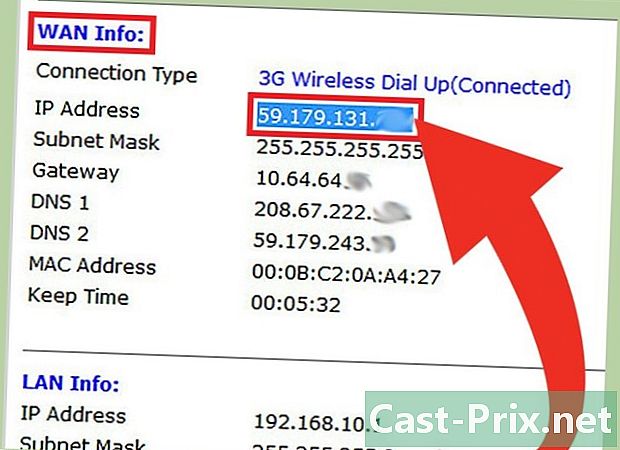
Contenuto
- stadi
- Metodo 1 Trova il tuo indirizzo IP privato su Windows usando il prompt dei comandi
- Metodo 2 Trova il suo indirizzo IP pubblico nelle impostazioni del router
- Metodo 3 Trova il suo indirizzo IP privato su Windows usando le connessioni di rete
- Metodo 4 Trova il suo indirizzo IP privato su Linux
- Metodo 5 Trova il tuo indirizzo IP pubblico utilizzando un motore di ricerca
- Metodo 6 Conoscere il proprio IP su un sito Web
Quando il tuo computer è connesso a una rete, gli viene assegnato un indirizzo, chiamato indirizzo IP. Se il PC è collegato a una rete e a Internet, il PC disporrà di un indirizzo IP interno che ne indica la posizione sulla rete locale e un indirizzo IP esterno, che è l'indirizzo IP della connessione Internet.
stadi
Metodo 1 Trova il tuo indirizzo IP privato su Windows usando il prompt dei comandi
-

aperto la scelta degli ordini. Premere i tasti ⊞ Vinci+R e digitare cmd nel campo. stampa ingresso per aprire il prompt dei comandi.- In Windows 8, premere i tasti ⊞ Vinci+X e seleziona il prompt dei comandi dal menu.
-
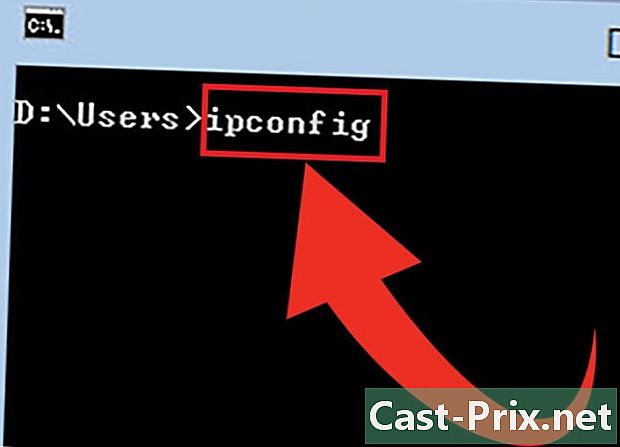
Esegui lo strumento "ipconfig". tipo ipconfig e premere ingresso. Verrà visualizzato un elenco con le informazioni sulla connessione di rete. Verranno visualizzate tutte le connessioni di rete sul tuo computer. -

Trova il tuo indirizzo IP. La connessione attiva può essere denominata Connessione di rete wireless, Scheda Ethernet o Connessione alla rete locale. Può anche essere chiamato in base al produttore della scheda di rete. Trova la tua connessione attiva e cerca Indirizzo IPv4.- Il tuo indirizzo IP è composto da quattro gruppi di cifre, fino a tre cifre per gruppo. Ad esempio, potrebbe sembrare 192.168.1.4.
- Il display dipconfig è lungo, potrebbe essere necessario scorrere per trovare l'indirizzo IPv4.
Metodo 2 Trova il suo indirizzo IP pubblico nelle impostazioni del router
-
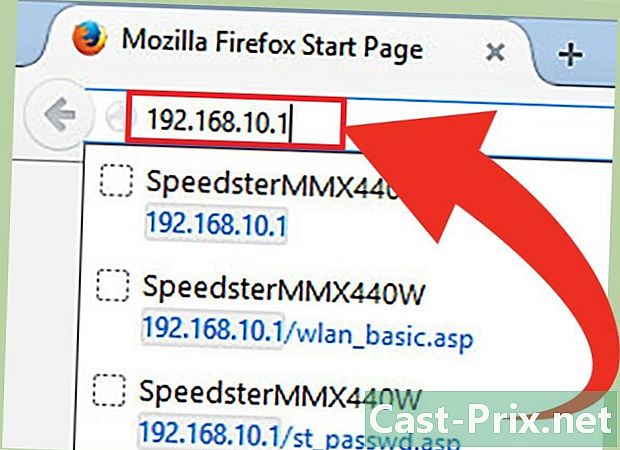
Apri la pagina di configurazione del tuo router. È possibile accedere a quasi tutti i router tramite un'interfaccia Web in cui è possibile visualizzare e modificare le impostazioni. Aprire l'interfaccia Web inserendo l'indirizzo IP del router in un browser Web. Consultare la documentazione del router per conoscere l'indirizzo specifico. Gli indirizzi di router più comuni sono:- 192.168.1.1
- 192.168.0.1
- 192.168.2.1
-

Aprire la pagina Stato, Internet o WAN del router. La posizione dell'indirizzo IP esterno varia da router a router. La maggior parte viene visualizzata nella pagina Stato router, Internet o WAN (Wide Area Network).- Se si dispone di un router Netgear più recente con il software di configurazione Netgear Genie, fare clic sulla scheda avanzato per caricare la sezione Opzioni avanzate.
-
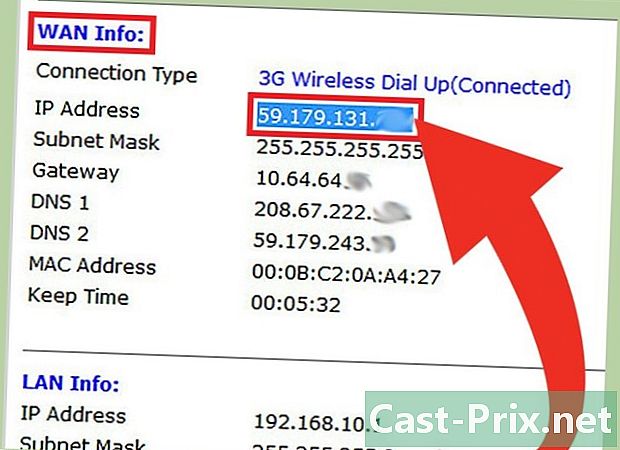
Trova l'indirizzo IP. Nella sezione "Porta Internet" o "Indirizzo IP Internet" nella pagina Stato router, Internet o WAN, è necessario indicare il proprio indirizzo IP. L'indirizzo IP è composto da 4 gruppi di cifre, con un massimo di tre cifre per gruppo. Ad esempio, potrebbe sembrare 199.27.79.192.- Questo è l'indirizzo IP del tuo router. Tutte le connessioni effettuate al di fuori del router prenderanno questo indirizzo.
- Questo indirizzo IP ti è stato assegnato dal tuo provider di accesso a Internet. La maggior parte degli indirizzi IP sono dinamici, il che significa che cambiano di volta in volta. Questo indirizzo può essere nascosto con un proxy.
Metodo 3 Trova il suo indirizzo IP privato su Windows usando le connessioni di rete
-
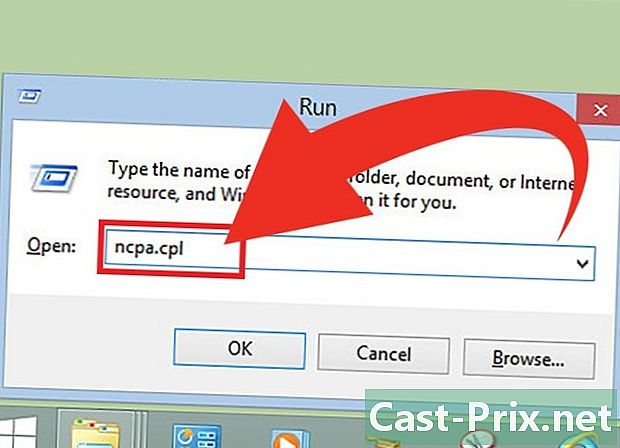
Apri la finestra Connessioni di rete. È possibile accedere rapidamente a questa finestra in qualsiasi versione di Windows premendo ⊞ Vinci+R e digitando ncpa.cpl. stampa ingresso per aprire la finestra. -
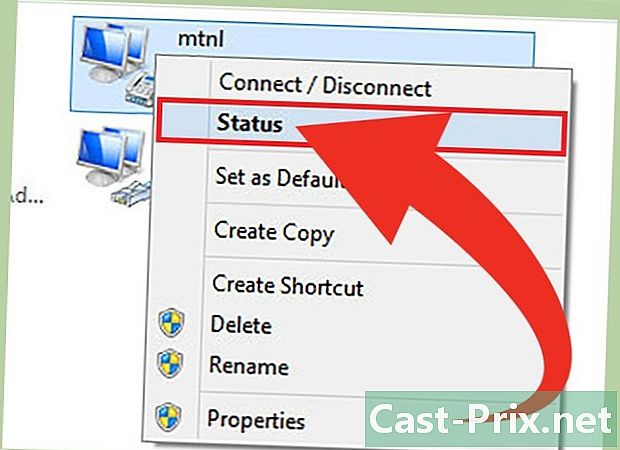
Fare clic con il tasto destro sulla connessione attiva. selezionare stato nel menu. Questo aprirà la finestra di stato della connessione. Se stai utilizzando Windows XP, fai clic sulla scheda supporto. -
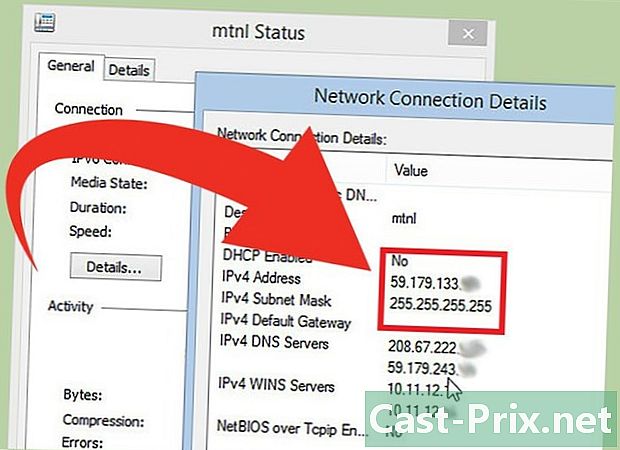
Apri la finestra Dettagli connessione di rete. Clicca sul bottone Dettagli ... Questo aprirà la finestra Dettagli connessione di rete. Il tuo indirizzo IP interno verrà indicato nella sezione "Indirizzo IP" o "Indirizzo IPv4".- Il tuo indirizzo IP interno sarà composto da quattro gruppi da una a tre cifre, separati da punti. Ad esempio, potrebbe sembrare 192.168.1.4.
- Il tuo indirizzo IP interno è la posizione del tuo computer sulla tua rete.
Metodo 4 Trova il suo indirizzo IP privato su Linux
-
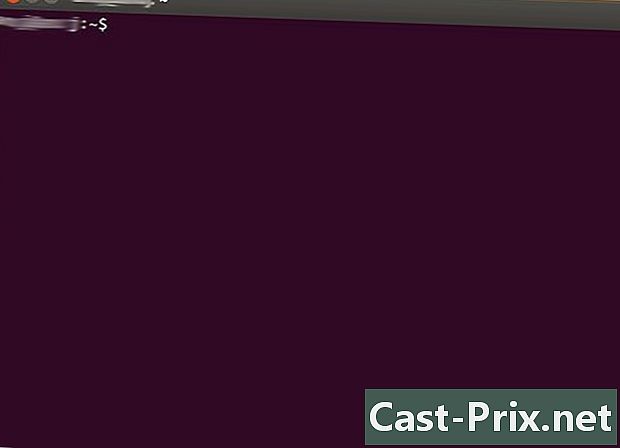
Apri il terminale. È possibile visualizzare l'indirizzo IP interno del computer Linux tramite il terminale della riga di comando. È possibile accedere al terminale selezionandolo nella cartella Utilità della tua distribuzione o premendo Ctrl+alt+T per la maggior parte delle distribuzioni. -

Immettere i comandi di configurazione IP moon. Esistono due diversi comandi che possono visualizzare il tuo indirizzo IP. Il primo è il nuovo standard per il controllo degli indirizzi IP, mentre il secondo ordine è stato reso obsoleto, ma dovrebbe comunque funzionare praticamente in tutte le distribuzioni.- sudo ip addr show - Dovrai inserire la password dell'amministratore dopo aver eseguito questo comando.
- / Sbin / ifconfig - È possibile che ti venga comunicato che non disponi dei privilegi di amministratore per questo ordine. In tal caso, digitare sudo / sbin / ifconfig quindi inserisci la tua password.
-
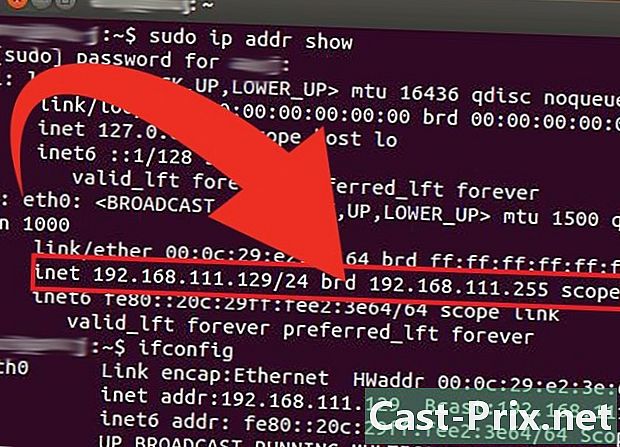
Trova il tuo indirizzo IP. Ognuno di questi comandi mostrerà i dettagli della connessione per tutte le connessioni stabilite. Trova la connessione che stai utilizzando. Se il tuo computer è collegato via Ethernet, probabilmente sarà la connessione eth0. Se sei connesso tramite una rete wireless, molto probabilmente wlan0.- Il tuo indirizzo IP interno sarà composto da quattro gruppi da uno a tre numeri, separati da punti. Ad esempio, potrebbe sembrare 192.168.1.4.
Metodo 5 Trova il tuo indirizzo IP pubblico utilizzando un motore di ricerca
-
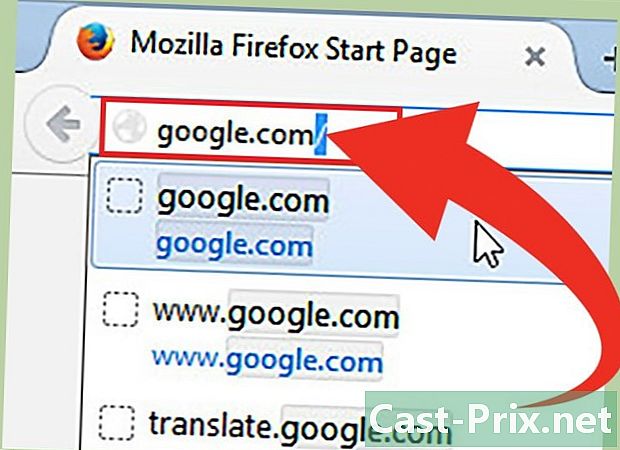
Apri Bing o Google. Questi due motori di ricerca ti permetteranno di trovare rapidamente il tuo indirizzo IP pubblico o esterno. Questo è l'indirizzo del tuo router o modem che può essere visto dal resto di Internet. -

tipo indirizzo IP nel campo di ricerca. stampa ingresso. Questo comando di ricerca mostrerà il tuo indirizzo IP pubblico. Funziona su Google, Bing, Ask, DuckDuckGo e molti altri motori di ricerca, ma non funziona con Yahoo. -
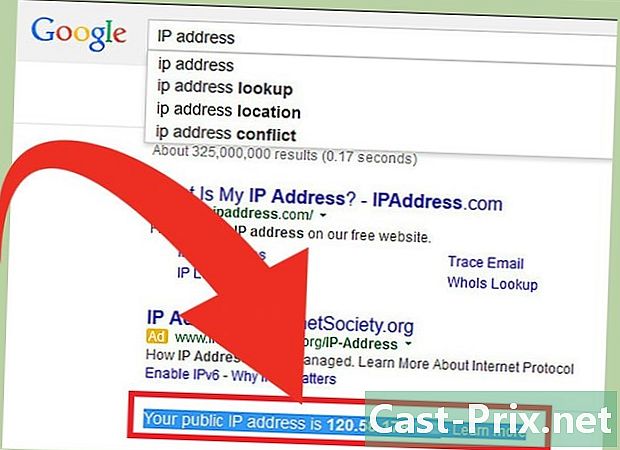
Trova il tuo indirizzo IP. Il tuo indirizzo IP pubblico verrà visualizzato nella parte superiore dell'elenco dei risultati della ricerca, a volte in un campo dedicato. Se usi Chiedi, è nella parte superiore della sezione Più risposte.- Il tuo indirizzo IP pubblico sarà composto da quattro gruppi di tre cifre, separati da punti. Ad esempio, potrebbe sembrare 199.27.79.192.
- Questo indirizzo IP ti è stato assegnato dal tuo provider di accesso a Internet. La maggior parte degli indirizzi IP sono dinamici, il che significa che cambiano di volta in volta. Questo indirizzo può essere nascosto con un proxy.
Metodo 6 Conoscere il proprio IP su un sito Web
-

Vai ai seguenti siti.- Il mio IP
- Conosci il mio IP.
- Informazioni sul mio IP.

